Сверхбыстрые USB флешки или SSD: что выбрать для безопасного хранения данных?
Согласитесь, неплохо иметь подключаемый диск, USB флешку или SSD достаточно быстрый, надежный и удобный для того, чтобы решить все проблемы хранения данных и любых операций с ними…
Содержание
- Внешнее хранилище данных: какое выбрать?
- Почему стоит выбрать USB-флешку?
- Возможно ли найти USB флешку с достаточным объемом и с хорошей скоростью?
- Безопасность данных на флэшках и SSD
- Так каков ответ?
Если вести речь о внутренней памяти, приоритетным вариантом сегодня считаются модели компьютеров с SSD, а не внутренними жесткими дисками. Компьютеры и ноутбуки с твердотельными накопителями работают намного быстрее, эффективнее используют виртуальную память и потребляют меньше энергии.
Недостатков у таких моделей немного. Прежде всего, это их высокая стоимость: SSD стоят в разы дороже жестких дисков. И единственный вариант сэкономить – выбрать меньшую емкость носителя. Так, внутреннего твердотельного накопителя с объемом памяти 128 ГБ с головой хватит для бесперебойной работы операционной системы вашего ноутбука и многих приложений. Но, если вы будете использовать диск для хранения фотографий, игр или для работы с видео, свободное место закончится практически сразу.
Так, внутреннего твердотельного накопителя с объемом памяти 128 ГБ с головой хватит для бесперебойной работы операционной системы вашего ноутбука и многих приложений. Но, если вы будете использовать диск для хранения фотографий, игр или для работы с видео, свободное место закончится практически сразу.
Внешнее хранилище данных: какое выбрать?
Если опустить варианты внутреннего обновления накопителей, часто слишком дорогостоящие и сложные в исполнении для многих пользователей, остается три основных способа увеличить емкость памяти вашего компьютера.
Первый – за счет внешнего жесткого диска, дешевого, но медленного. Второй – за счет внешнего твердотельного накопителя, быстрого, но уже не дешевого. И третий, на нем мы остановимся подробнее, – за счет подключаемых сверхбыстрых USB-флешек.
Почему стоит выбрать USB-флешку?
Главное, что делает USB-накопители привлекательными для пользователей в качестве запоминающих устройств, – это:
- цена;
- компактность;
- простота подключения и использования;
- отсутствие кабелей, переходников и прочих неудобных «запчастей».

Правда, внешнее соединение при помощи гибких кабелей считается более надежным. Так как девайс, торчащий из корпуса, пусть и небольшого размера, легко можно зацепить, и жесткое крепление в такой ситуации может стать проблемой и для самой USB-флэшки, и для компьютера. Давно ли у вас выходил из строя любимый порт?..
Еще один «неудобный» вопрос о USB: а можно ли их вообще использовать для непрерывных операций чтения/записи данных и в течение длительного времени? К сожалению, недорогие флешки совершенно не предназначены для использования в таком режиме. Но прогресс не стоит на месте, и есть надежда, что ведущие производители портативных носителей вот-вот представят нашему вниманию быстрые, емкие флеш-накопители, рассчитанные для работы с теми же нагрузками, что и встроенная память компьютеров.
Пока же внешние твердотельные накопители, хоть и менее удобные и компактные, чем USB-флешки, остаются основным способом получить необходимую скорость и емкость.
Возможно ли найти USB флешку с достаточным объемом и с хорошей скоростью?
И да, и нет – это будет зависеть только от ваших потребностей и требований. Вы точно найдете флешки объемом до 512 Гб и выше. А это уже намного больше, чем можно было ожидать от носителя с такими габаритами. И если такая емкость может вас устроить – похоже, вы нашли отличное решение. Но если вы ищите носитель с емкостью портативного жесткого диска или портативного твердотельного накопителя, которые обычно стартуют от 500 Гб и достигают 2 Тб и более, скорее всего, USB – не совсем ваш вариант.
Вы точно найдете флешки объемом до 512 Гб и выше. А это уже намного больше, чем можно было ожидать от носителя с такими габаритами. И если такая емкость может вас устроить – похоже, вы нашли отличное решение. Но если вы ищите носитель с емкостью портативного жесткого диска или портативного твердотельного накопителя, которые обычно стартуют от 500 Гб и достигают 2 Тб и более, скорее всего, USB – не совсем ваш вариант.
Со скоростью все еще сложнее. Флэшка вполне подойдет, если вы планируете использовать носитель только как дополнительное хранилище или для резервного копирования. Самые быстрые USB обеспечивают для этого достаточно высокую скорость чтения/записи. Так что они практически идеальны для размещения фотоархивов и, конечно, переноса данных между устройствами – данных, которые всегда должны быть под рукой. Время загрузки и сохранения данных для USB будет всегда большим, чем для SSD, но меньшим, чем для портативных жестких дисков.
Если же вы планируете использовать носитель для редактирования или воспроизведения видео, особенно в формате 4К, даже самая быстрая флэшка вряд ли сгодится для такой работы.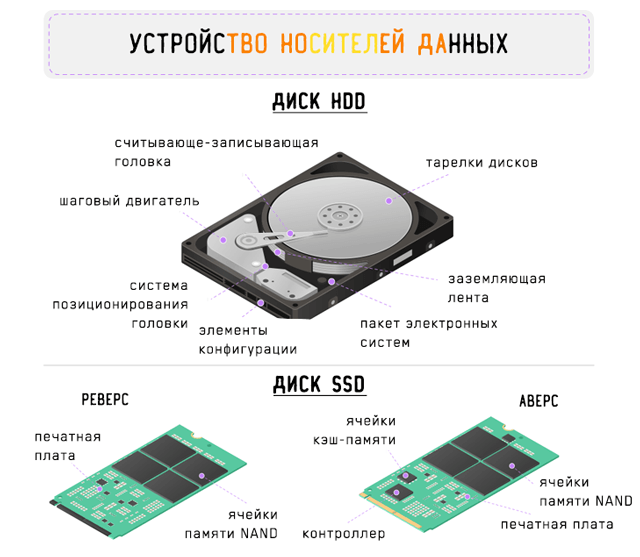 В таком случае разумнее смотреть в сторону портативных SSD – носителей с большей емкостью и большей скоростью чтения/записи, чем любой USB-накопитель.
В таком случае разумнее смотреть в сторону портативных SSD – носителей с большей емкостью и большей скоростью чтения/записи, чем любой USB-накопитель.
| Название | Тип | Объем | Скорость чтения/записи |
|---|---|---|---|
| Transcend StoreJet 25M3 | HDD | 1-2TB | 122/122 MB/s |
| WD My Passport | HDD | 1-5TB | 114/114 MB/s |
| G-Technology ArmorATD All-Terrain Drive | HDD | 1-4TB | 128/124 MB/s |
| SanDisk Extreme Portable SSD V2 | SSD | 250GB-2TB | 693/496 MB/s |
| WD My Passport SSD (NVMe) | SSD | 500GB-2TB | 538/364 MB/s |
| OWC Envoy Pro EX Thunderbolt 3 | SSD | 480GB-4TB | 612/278 MB/s |
| SanDisk Extreme PRO USB 3.2 Solid State Flash Drive | USB флешка | 128GB-1TB | 420/380 MB/s |
PNY PRO Elite 3. 0 0 | USB флешка | 32-256GB | 400/250 MB/s |
| Kingston DataTraveler 80 USB Flash Drive | USB флешка | 32MB-256GB | 200/60 MB/s |
Безопасность данных на флэшках и SSD
Перед тем, как сделать окончательный выбор, рассмотрим еще один важнейший вопрос – вопрос безопасности данных, хранящихся на носителях. Даже если ваш накопитель (причем независимо от его типа) – надежен и долговечен – это не застрахует вас от внештатных ситуаций, которые часто оборачиваются частичной или полной потерей данных:
- случайное удаление;
- вирусная атака;
- сбой питания;
- самопроизвольное форматирование;
- проблемы с файловой системой.
При этом восстановление данных с жесткого диска или флешки обычно не составляет проблемы. Используя программу для восстановления данных RS Partition Recovery вернуть удаленные файлы не составит труда. Подробнее о восстановлении данных с USB флешки читайте в нашем блоге.
Вернуть данные, пропавшие с SSD будет уже не так просто, а в некоторых случаях – практически невозможно. Детальнее мы рассказали о проблеме в статье «Можно ли восстановить SSD диск и данные, удаленные с твердотельного накопителя?»
Так каков ответ?
Для некоторых вещей USB и теперь остаются наилучшим вариантом среди всех носителей. Обменяться файлами с друзьями и коллегами? USB – прекрасный выбор. Причем смело можно использовать даже самый дешевый носитель.
Заканчивается место на основном диске? Вы также можете использовать USB как «аварийное» хранилище: отправьте туда часть данных на время, пока не решите проблему с основным хранилищем.
Во многих случаях USB-накопитель вполне может заменить SSD. Но, хотя самые быстрые и лучшие флэшки начинают приближаться по скорости и емкости к твердотельным накопителям, хороших аналогов SSD среди USB все еще нет.
Чем отличаются внешний SSD от флешки и микро сд? — Хабр Q&A
Чем отличаются внешний SSD от флешки и микро сдСмотря какие — некоторые современные ничем не отличаются, но это сразу видно по цене.
 Они стоят как SSD.
Они стоят как SSD.А так основные отличия —
- Мощный процессор.
- Наличие достаточного количества оперативной памяти
- Продвинутая прошивка с алгоритмами выравнивания износа — а это невозможно без первых двух пунктов.
- Приличный резерв ячеек по переназначению.
Допустим у нас память с рассчитанная на 300 циклов работы. Чтобы ее вывести из строя достаточно перезаписать одну и ту же область триста раз. Это легко сделать за пару часов. На флешке так и происходит. Все ячейки целые, а одна изношена в ноль, и флешку на помойку.
А SSD не даст этого сделать — встроенная логика не даст записать в ячейку с большим износом, в итоге износ у всех ячеек равномерный.
Имеет ли размер влияние на надежность?Сложный вопрос.
Скажем так — не совсем, и не напрямую.
Можно сделать миниатюрный и очень надежный девайс — но это будет дорого.
Имеет ли влияние количество памяти на надежность?Непонятно про какую память идет речь — про ОЗУ или про наличие запаса NAND? В общем то некоторое влияние есть но косвенное.

Что лучше: большой SSD, маленький SSD
Говорят на флэш памяти (флэшки, ssd, микросд) нельзя хранить файлы.Как это нельзя? Все хранят, а тут выясняется что нельзя?
Сколько по времени они хранятся? Они пропадают постепенно или сразу все?Зависит от использованного типа памяти и условий хранения. Дольше всего хранится разумеется SLC хуже соответственно QLC, так же техпроцесс влияет — чем лучше техпроцесс, тем меньше срок хранения.
В общем то где-то от полугода до десятка лет. Сильно зависит от условий — в первую очередь от температуры.
Когда узнал, удивлен был.Серьезно? А вы можете назвать накопитель где данные храняться вечно? Все накопители имеют ограниченный срок хранения.
Раз память энергозависимая, значит ее надо «заряжать» вставляя в усб порт ?В общем да.
 Хотя может потребоваться не просто подача питания а перезапись. Это надежнее. При чтении же заряд падает.
Хотя может потребоваться не просто подача питания а перезапись. Это надежнее. При чтении же заряд падает.Ответ написан
Рассуждать, что лучше использовать под сферические задачи при таких же сферических бюджетах бессмысленно.
Всё берется, как всегда, под задачу и под бюджет.
При актуальных реалиях, под хранение данных — внешний HDD (NAS).
Под систему — SSD
В фотоаппарат, видеорегистратор, смартфон — SD карта
Для переноса данных — USB флэшка.
Ответ написан
Во вторых — что то мне подсказывает что у них разный ресурс записи/перезаписи.

В третьих — условный контроллер подключения — тоже у SSD явно лучше.
Ответ написан
Комментировать Сходите в https://habr.com/ru/company/kingston_technologyТам не раз разбиралось почему и как. Чудес в общем не бывает. Тому подтверждение 10 примерно выброшенная флешка для телефона (orange pi pc и прочего)
Ответ написан
КомментироватьКакой мне нужен?
Ищете лучший способ хранения важных файлов? Тогда вы, вероятно, рассматривали флэш-накопитель против SSD.
Флэш-накопители и твердотельные накопители — популярные устройства хранения данных. Но у них есть несколько ключевых отличий, которые важно учитывать, прежде чем делать инвестиции. Читайте дальше, чтобы узнать разницу между ними и посмотреть, какой из них подходит для ваших нужд.
Но у них есть несколько ключевых отличий, которые важно учитывать, прежде чем делать инвестиции. Читайте дальше, чтобы узнать разницу между ними и посмотреть, какой из них подходит для ваших нужд.
USB-накопитель — это крошечное внешнее устройство, которое пользователи подключают к компьютеру, камере или мобильному устройству и которое позволяет им сохранять цифровые данные.
Объем дискового пространства на USB-накопителе различается. Тем не менее, вы можете ожидать, что флэш-накопитель будет иметь от 2 ГБ до 64 ГБ дискового пространства.
Флэш-накопители USB необходимы, потому что они обеспечивают реальный способ доступа к важным файлам, даже если вы потеряли файл или файл на вашем устройстве кажется поврежденным.
Фирменные флэш-накопители для ваших файлов
Уникальность USB-накопителей заключается в том, что они работают с помощью процесса электронного хранения, также известного как флэш-память. Флэш-память сохраняет данные блоками, а затем перезаписывает информацию в виде байтов.
Флэш-память сохраняет данные блоками, а затем перезаписывает информацию в виде байтов.
SSD или твердотельный накопитель — это специальное компьютерное запоминающее устройство. SSD хранит постоянные данные в так называемой твердотельной флэш-памяти.
Традиционно в компьютерах использовались жесткие диски. Но твердотельные накопители заменили их в новых компьютерах. С SSD вы обнаружите, что ваш компьютер будет работать намного быстрее, программы будут загружаться быстрее, а файлы будут сохраняться с большей скоростью.
Сегодня SSD можно использовать везде, где есть жесткий диск, который используется во многих потребительских товарах. Некоторые повседневные потребительские товары включают компьютеры, цифровые камеры, смартфоны и планшеты. Кроме того, вы обычно найдете SSD, встроенный в графические карты.
Итак, как именно работает SSD? Проще говоря, твердотельный накопитель считывает и записывает данные на взаимосвязанные микросхемы памяти. В конечном итоге твердотельные накопители создаются путем укладки чипов в сетку для достижения различной плотности.
В конечном итоге твердотельные накопители создаются путем укладки чипов в сетку для достижения различной плотности.
Хотя эти устройства небольшие, они могут хранить различные типы файлов, например документы Word, фотографии, музыку, подкасты, приложения и многое другое.
Важно отметить, что твердотельный накопитель не имеет движущихся частей, которые могут привести к его поломке или вращению. В SSD есть только два ключевых компонента, которые включают в себя контроллер флэш-памяти и чипы флэш-памяти NAND.
Существует три основных типа памяти, которые вы найдете в SSD. Сюда входят одиночные ячейки, многоуровневые ячейки и трехуровневые ячейки. Одна ячейка способна хранить один бит данных за раз. Этот тип SSD является самым дорогим вариантом, но также и самым быстрым и долговечным.
Многоуровневая ячейка может содержать до двух битов данных на ячейку. Этот тип SSD имеет больший объем памяти, но у них более низкая скорость записи.
Последний тип ячеек — это трехуровневые ячейки, которые могут содержать три бита данных в ячейке. Этот тип ячеек является наиболее доступным вариантом SSD, но они имеют более низкую скорость записи и меньшую надежность по сравнению с другими типами SSD.
Этот тип ячеек является наиболее доступным вариантом SSD, но они имеют более низкую скорость записи и меньшую надежность по сравнению с другими типами SSD.
Если вам трудно выбрать между флэш-накопителем и твердотельным накопителем, вы будете рады узнать, что вы действительно не ошибетесь, выбрав любой из вариантов. Какой из них вы выберете, в конечном итоге будет зависеть от вашего бюджета и целей с устройством хранения.
Если вам нужно перенести данные из одного места в другое, лучшим выбором будет USB-накопитель. Флэш-накопители USB маленькие, портативные и достаточно прочные, если их защитить крышкой.
Найдите карту памяти USB C для оптимального хранения
Единственное, о чем следует помнить при работе с флэш-накопителем USB, это то, что его легко потерять из-за его крошечного размера. По этой причине вам нужно убедиться, что у вас есть подходящее место для хранения USB-накопителя дома или в путешествии, чтобы ваша сохраненная информация не была скомпрометирована.
SSD — отличный выбор, если вам важна скорость. SSD-накопители имеют сравнимый объем памяти с USB-накопителем. Это делает их отличным выбором для хранения операционных систем и программного обеспечения.
Имейте в виду, что приобретая внешний SSD, вы заплатите значительно больше денег, чем за обычный USB-накопитель. Но долговечность и скорость SSD компенсируют цену.
В целом, флэш-накопитель USB обеспечивает наибольшую гибкость, имеет те же возможности хранения и предлагает множество доступных вариантов. Для многих людей флэш-накопителя более чем достаточно для выполнения работы.
Персонализируйте свой USB с помощью USB Memory DirectВы заинтересованы в USB-накопителе для эффективного хранения файлов? USB Memory Direct предлагает множество надежных, быстрых и качественных вариантов USB.
Мы также изготавливаем USB-накопители на заказ в соответствии с вашими потребностями. Покупайте у нас сегодня, чтобы проверить наши оптовые флэш-накопители или сделать свой собственный USB-накопитель на заказ вместе с нами.
SSD, жесткий диск и USB-накопитель: все, что вам нужно знать
Если вы искали лучшие способы локального хранения данных, вы столкнетесь с тремя основными кандидатами: твердотельный накопитель, жесткий диск и USB-накопитель. Все три из них могут прекрасно хранить данные, но они подходят для разных ниш, что позволяет им лучше выполнять определенные роли.
Давайте разберем эти три варианта и посмотрим, чем хорош каждый из них.
Флэш-накопители USB
Флэш-накопители USB представляют собой небольшие флешки, которые плотно вставляются в порт USB. Их небольшой размер делает их удобным способом хранения данных.
Преимущества флэш-накопителей USB
Вам нужно перенести данные из одного места в другое? Если да, то стоит задуматься о флешке. Его самая большая сильная сторона заключается в том, что он маленький, а это означает, что вы можете хранить его в кармане или сумке и носить с собой.
Флэш-накопители USB очень устойчивы к ударам и ударам, которые сопровождают путешествия. Это потому, что в их хранилище нет движущихся частей, которые могут сломаться или изнашиваться. Однако сам разъем USB может быть поврежден, поэтому большинство флэш-накопителей имеют заглушку или разъем убирается, чтобы защитить его, когда он не используется.
Это потому, что в их хранилище нет движущихся частей, которые могут сломаться или изнашиваться. Однако сам разъем USB может быть поврежден, поэтому большинство флэш-накопителей имеют заглушку или разъем убирается, чтобы защитить его, когда он не используется.
Если раньше USB-накопители поставлялись только с меньшим объемом памяти, например, 128 ГБ и меньше, теперь вы можете приобрести диски емкостью 1 ТБ примерно за 150 долларов. У некоторых менее известных брендов на самом деле есть варианты объемом 1 ТБ менее чем за 50 долларов.
Недостатки USB-накопителей
Самым большим недостатком USB-накопителей является их физический размер. Как часто вы теряли ключи? Флешка по размеру примерно как ключ. Удивительно легко воткнуть USB-накопитель в карман, и он выпадет, даже не подозревая об этом.
Вот почему рекомендуется шифровать данные USB на случай потери диска, содержащего конфиденциальные данные. Кроме того, если вы носите с собой несколько флэш-накопителей, подумайте о защитном чехле, который поместится в чехол для ноутбука/планшета, сумочку или карман.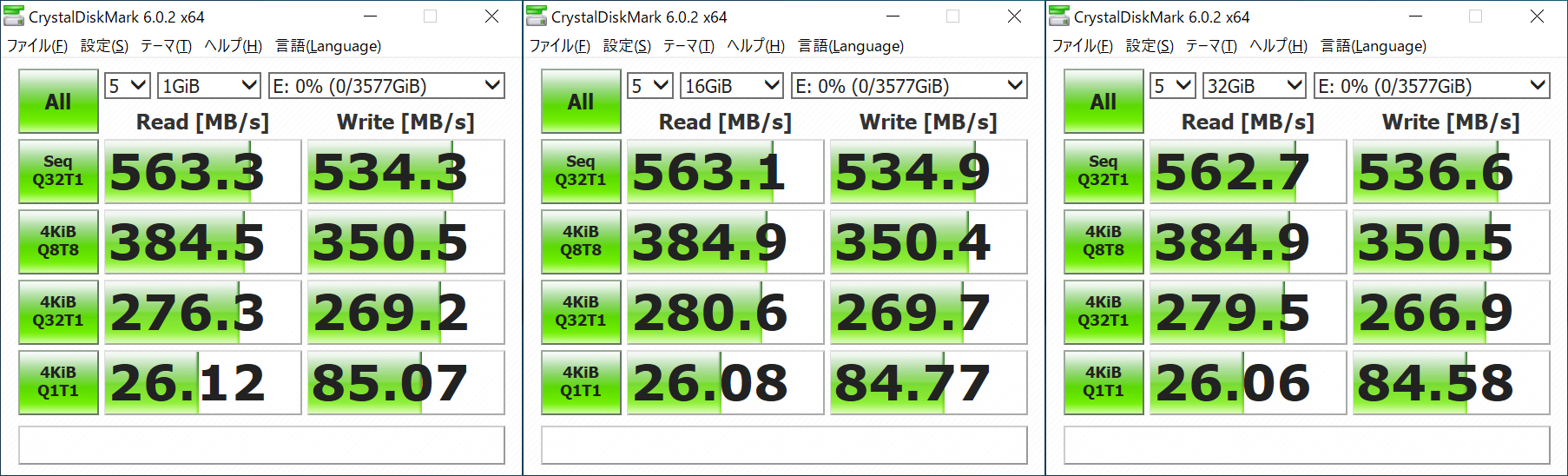 Дело тяжелее потерять.
Дело тяжелее потерять.
Естественно, более высокая цена может сделать этот вариант менее доступным, но это самый портативный доступный вариант.
Внешние жесткие диски
Если жесткий диск вашего компьютера быстро заполняется, внешний жесткий диск можно подключить к USB-порту и действовать как дополнительный диск. Это позволяет легко расширить пространство для хранения вашего компьютера, не копаясь внутри него.
Преимущества внешних жестких дисков
Из всех вариантов внешние жесткие диски обычно являются более доступным вариантом. Например, вы можете купить внешний жесткий диск емкостью 5 ТБ примерно за 100 долларов.
Таким образом, внешние жесткие диски — лучший вариант для решения проблемы сокращения памяти компьютера. Купите по дешевке несколько терабайт, подключите его, и у вас будет огромное пространство для большего количества файлов и программ. На него даже можно установить операционную систему!
Недостатки внешних жестких дисков
Из этих трех носителей только жесткий диск использует движущиеся части. Это делает их более подверженными повреждениям от ударов и царапин и делает механические повреждения потенциальной причиной потери данных.
Это делает их более подверженными повреждениям от ударов и царапин и делает механические повреждения потенциальной причиной потери данных.
Таким образом, внешние жесткие диски лучше всего использовать в качестве стационарной рабочей лошадки. Вы можете подключить их к ПК и дешево выгрузить на них большие объемы данных. Из них получаются отличные устройства, которые можно подключать к компьютеру и хранить там в течение длительного периода времени. Они также идеально подходят для резервного копирования.
Несмотря на это, внешние жесткие диски в наши дни имеют размер кошелька и их легко переносить, поэтому их не нужно постоянно закреплять на одном месте.
Внешние твердотельные накопители
Двоюродный брат скромного жесткого диска, внешний твердотельный накопитель, хранит данные во флэш-памяти вместо того, чтобы полагаться на движущиеся части. Они часто используются в тандеме с жесткими дисками в компьютерах, но некоторые ноутбуки полностью работают на твердотельном накопителе.
Что такое флэш-память?
В отличие от жестких дисков, твердотельные накопители используют технологию флэш-памяти. USB-накопители также используют эту технологию, но твердотельные накопители представляют собой более продвинутую версию, предназначенную для удовлетворения повседневных потребностей компьютеров и серверов.
Флэш-память использует микросхемы памяти для хранения данных, а не традиционные подвижные диски, используемые в жестких дисках. Без каких-либо дополнительных движущихся частей запись и извлечение данных намного эффективнее, что приводит к более быстрому времени отклика. Все это также делает сами диски физически меньше, и они потребляют меньше энергии. Еще одним преимуществом является использование энергонезависимой памяти. Таким образом, если питание случайно отключается, данные не теряются.
Преимущества внешних твердотельных накопителей
Твердотельные накопители обладают высокой скоростью из-за отсутствия движущихся частей, что делает их быстрее, чем жесткие диски. SSD-накопители имеют емкость, сравнимую с USB-накопителями, что делает их подходящими для хранения операционных систем и программного обеспечения.
SSD-накопители имеют емкость, сравнимую с USB-накопителями, что делает их подходящими для хранения операционных систем и программного обеспечения.
Недостатки внешних твердотельных накопителей
Однако эта роскошь обходится недешево. Если вам нужен внешний SSD, будьте готовы платить больше за ГБ, чем за внешние жесткие диски или USB-накопители. Хотя со временем они подешевели, внешний твердотельный накопитель емкостью 1 ТБ по-прежнему стоит около 150 долларов. Однако они более долговечны и быстрее, чем жесткие диски, что объясняет разницу в цене.
Таким образом, они не являются хорошими рабочими лошадками для дешевого хранения больших объемов данных. Однако они сокращают время загрузки установленного на них программного обеспечения, поэтому являются лучшим вариантом для хранения игр и программ.
Из-за микросхем памяти данные могут быть записаны в конкретную микросхему или ячейку только определенное количество раз, которое обычно составляет от 3000 до 100000 раз. Сумма зависит от марки.
Сумма зависит от марки.
Варианты внутреннего хранилища
Если вы хотите расширить внутреннее хранилище или заменить поврежденный диск, очевидно, что USB-накопители не подходят. Однако вы можете купить как внутренние жесткие диски, так и твердотельные накопители. Часто ведутся споры о том, что лучше, когда речь идет о SSD или HDD. Победитель на самом деле зависит от ваших предпочтений.
Необходимо учитывать три основных момента:
- Стоимость — Внутренний твердотельный накопитель стоит около 100–150 долларов за диск емкостью 1 ТБ. Внутренний жесткий диск стоит около 50 долларов за диск емкостью 2 ТБ.
- Место для хранения . Если вам нужны терабайты дискового пространства, внутренний жесткий диск, как правило, является лучшим вариантом, так как легко и доступно купить жесткие диски емкостью 4 ТБ и 5 ТБ. Твердотельные накопители обычно предлагают меньшие варианты хранения примерно по той же цене, что и более крупные жесткие диски.

- Используйте . Поскольку внутренние жесткие диски имеют те же типы движущихся частей, что и внешние жесткие диски, они более подвержены повреждениям. Если вы везде берете с собой ноутбук, возможно, вы захотите рассмотреть SSD, так как он намного долговечнее. Если ваш ноутбук или настольный компьютер большую часть времени находится на одном месте, жесткий диск подойдет. Кроме того, если вам нужна более высокая скорость, например, для игр, SSD выигрывает безоговорочно.
Покупка нового компьютера: SSD против HDD
Если вы начинаете с нуля, вы заметите, что все больше и больше компьютеров оснащены твердотельными накопителями. Это помогает устройству работать дольше, но вы также заметите, что объем памяти часто ограничен 512 ГБ или 1 ТБ. Если вы храните множество видео, песен, игр и фотографий, вам понадобится либо внешнее хранилище, либо жесткий диск гораздо большего объема.
Если объем памяти является для вас основным фактором при покупке нового компьютера, рассмотрите гибридную модель. В них уже установлены SSD и HDD. SSD обычно содержит вашу операционную систему, и вы также можете установить на него любые приложения или игры, требующие более высокой скорости жесткого диска. На жестком диске, который обычно составляет 1 ТБ или больше, хранится большая часть ваших файлов, что дает вам лучшее из обоих миров.
В них уже установлены SSD и HDD. SSD обычно содержит вашу операционную систему, и вы также можете установить на него любые приложения или игры, требующие более высокой скорости жесткого диска. На жестком диске, который обычно составляет 1 ТБ или больше, хранится большая часть ваших файлов, что дает вам лучшее из обоих миров.
SSD, HDD и USB Flash Drive: что лучше?
Каждый вариант на самом деле лучший, в зависимости от того, как вы на него смотрите. Хотя все три являются решениями для хранения данных, ни одно из них не является одинаковым.
Внешний жесткий диск и твердотельный накопитель по сравнению с флэш-накопителем USB
Для внешнего хранилища подходят все три варианта. Однако каждый из них лучше всего подходит для следующих целей:
- Внешний жесткий диск s — используется в основном для резервного копирования, второй операционной системы и дополнительного общего хранилища. Движущиеся части делают их более хрупкими, поэтому лучше, если они будут оставаться в одном месте большую часть времени.

- Внешний твердотельный накопитель s — используется в основном для резервного копирования, операционных систем и дополнительного общего хранилища. Технология флэш-накопителей делает их более прочными и долговечными, поэтому их идеально брать с собой в дорогу.
- Флэш-накопители USB — используются в основном для переноса файлов из одного места в другое, хранения небольшой портативной ОС и создания временных резервных копий. Небольшой физический размер делает их идеальными для использования в дороге, но они, как правило, изнашиваются быстрее, чем твердотельные накопители.
Твердотельный накопитель или жесткий диск
Для более длительного хранения вы можете выбрать твердотельный накопитель или жесткий диск. Независимо от того, выбираете ли вы внутренний или внешний вариант, твердотельные накопители стоят дороже.
Однако они имеют более длительный срок службы, более высокие скорости и идеально подходят для высокопроизводительных приложений, таких как игры. Когда дело доходит до SSD и HDD для игр, SSD всегда выигрывает, так как вы не хотите никаких задержек.
Когда дело доходит до SSD и HDD для игр, SSD всегда выигрывает, так как вы не хотите никаких задержек.
Жесткие диски значительно дешевле, но могут не прослужить так долго. Они лучше всего подходят для тех, кто хочет более дешевое решение для хранения вместе с большим объемом хранилища.
Если сравнивать SSD и HDD по скорости, HDD заметно медленнее. Однако для легкого или общего использования это не большая проблема.
Обзор Сравнение
Чтобы получить более четкое представление об основных различиях, прежде чем сделать свой выбор, ознакомьтесь со следующей таблицей.
| Жесткий диск | SSD | Флэш-накопитель USB | |
|---|---|---|---|
| Срок службы (лет) | 3–5 (больше при осторожном обращении) | До 10 | 5–20 (больше, если используется редко) |
| Стоимость (за ТБ) | 25 долл. США | 1 долл. США 30 США 30 | 50–150 долл. США |
| Скорость (чтение/запись) | 250/200 МБ/с | 560/530 МБ/с | 150/45 МБ/с |
| Надежность | Движущиеся части случайно выходят из строя | Надежность | Надежность при правильном использовании |
| Хранение | До 20 ТБ | До 8 ТБ* | До 2 ТБ |
| Портативность | Не такой портативный | Портативный | Самый портативный 9 0221 |
| Основное использование | Резервное копирование, основной диск | Резервное копирование, основной диск, игры | Передача файлов, небольшие резервные копии |
30 ТБ, большинство потребительских твердотельных накопителей имеют емкость 8 ТБ или меньше.
Подведение итогов
Внутренние и внешние жесткие диски и твердотельные накопители идеально подходят для более надежного хранения, работы операционных систем и хранения приложений. В качестве идеального портативного хранилища трудно превзойти USB-накопитель. Для большинства пользователей вы, вероятно, будете использовать комбинацию из трех.
В качестве идеального портативного хранилища трудно превзойти USB-накопитель. Для большинства пользователей вы, вероятно, будете использовать комбинацию из трех.
Если вы готовы купить SSD, вам поможет это руководство по покупке. Вы также можете быстро проверить работоспособность твердотельного накопителя macOS.
Кристал КраудерКристал Краудер более 15 лет проработала в сфере высоких технологий, сначала в качестве специалиста по информационным технологиям, а затем в качестве писателя. Она работает, чтобы научить других, как максимально эффективно использовать свои устройства, системы и приложения. Она всегда в курсе последних тенденций и всегда находит решения общих технических проблем.
Подпишитесь на нашу рассылку!
Наши последние учебные пособия доставляются прямо на ваш почтовый ящик
Подпишитесь на все информационные бюллетени.
Регистрируясь, вы соглашаетесь с нашей Политикой конфиденциальности, а европейские пользователи соглашаются с политикой передачи данных.



Ваш комментарий будет первым